
  |  | ||
Aşağıdaki bölüm Doküman Sunucusunda doküman saklama prosedürünü anlatır.
![]()
Bir çeşit arıza oluşursa, makinede saklanan veriler kaybedilebilir. Üretici, veri kaybından kaynaklanabilecek herhangi bir hasardan sorumlu olmayacaktır.
Parolanızı girerken ya da onu defterinize veya başka bir yere kaydederken başkalarının görmediğinden emin olun. Parolanızın herhangi bir kaydını güvenli bir yerde tutun.
Parolalar için 0000 veya 1234 gibi tek sayı veya ardışık sayılar kullanmaktan kaçının, çünkü bu gibi sayıların tahmin edilmesi kolaydır, bu nedenle bunları kullanmak sıkıntı yaratmayacak güvenlik seviyesi sağlamayacaktır.
Doğru parolayla erişilen bir doküman, işlemler tamamlandıktan sonra dahi seçili kalır ve diğer kullanıcılar tarafından erişilebilir. İşlem sonrasında, doküman seçimini iptal etmek için [Sil Modları] tuşuna bastığınızdan emin olun.
Doküman Sunucusunun saklanan dokümanlarına kayıtlı kullanıcı adı, dokümanların yazarını ve içeriğini tanımlamak için kullanılır. Gizli dokümanları diğer kullanıcılardan korumak için değildir.
Tarayıcıyla faks iletimi ve taramayı açarken diğer bütün işlemlerin sona erdiğinden emin olun.
Dosya Adı
COPY0001 ve COPY0002 gibi bir doküman adı otomatik olarak taranan dokümana eklenir. Doküman adını değiştirebilirsiniz.
Kullanıcı Adı
Dokümanları saklayan kullanıcı veya kullanıcı grubunu tanımlamak için bir kullanıcı adı kaydedebilirsiniz. Bunu atamak için, Adres Defterinde kayıtlı kullanıcı adını seçin ve adı doğrudan kaydedin.
Parola
Yetkisiz yazdırmayı önlemek için, saklanan herhangi bir doküman için bir parola ayarlayabilirsiniz. Korumalı bir dokümana, sadece parola girilmişse erişilebilir. Dokümanlar için bir parola ayarlanmışsa, dokümanın yanında anahtar simgesi görünür.
[Doküman Sunucusu] tuşuna basın.
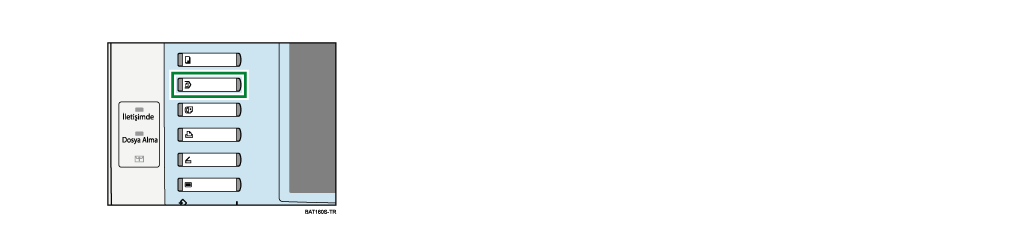
[Orijinali Tara] öğesine basın.
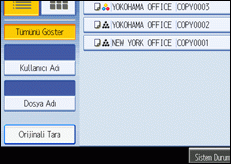
Bir kullanıcı adı, dosya adı ve gerekiyorsa parola girin.
Doküman adı değiştirilmediğinde, ad otomatik olarak tanımlanır.
Orijinalleri yerleştirin.
Orijinal tarama koşullarını belirleyin.
[Başlat] tuşuna basın.
Orijinal taranır. Doküman, Doküman Sunucusuna kaydedilir.
![]()
Dört ila sekiz basamaklı bir parola girin.
Taramayı durdurmak için, [Sil/Durdur] tuşuna basın. Duraklatılan bir tarama işini yeniden başlatmak için, onay ekranında [Devam et] öğesine basın. Kaydedilen görüntüleri silmek ve işi iptal etmek için, [Durdur] öğesine basın. ADF'ye yerleştirilen orijinal çıkartılacaktır.
Parola tanımlanırsa, dosya adının sol tarafında anahtar simgesi görünür.
Tarama sonrasında, saklanan dökümanların bir listesi görüntülenecektir. Liste görünmezse, [Tarama Tamam] öğesine basın.
Doküman Sunucusunda saklanan veriler, fabrika varsayılanı olarak, üç gün (72 saat) sonra silinmek üzere ayarlanmıştır. Kullanıcı Araçları bölümünde Doküman Sunucusundaki Dosyayı Otomatik Sil altında, saklanan verilerin ne kadar süre sonra otomatik olarak silineceğini belirtebilirsiniz.
Saklanan dokümanların otomatik olarak silinmesini istemiyorsanız, dokümanı saklamadan önce Doküman Sunucusundaki Dosyayı Otomatik Sil'de [Kapalı] seçin. Daha sonra [Açık] seçerseniz, daha sonra saklanan dosyalar otomatik olarak silinecektir.
Kopyalama özelliğinde sakladıktan sonra bir dokümanı Doküman Sunucusunda saklarken, kopyalamanın tamamlandığından emin olun.
Güvenlik ayarına bağlı olarak, [Kullanıcı Adı] yerine [Erişim İzinleri] görünebilir. [Erişim İzinleri]'ni belirtme hakkında ayrıntılar için, yöneticiye danışın.
Metnin nasıl girileceği hakkında ayrıntılar için, bkz. Makine Hakkında.